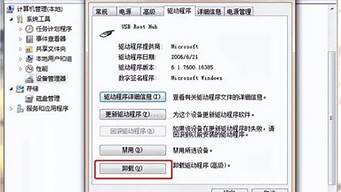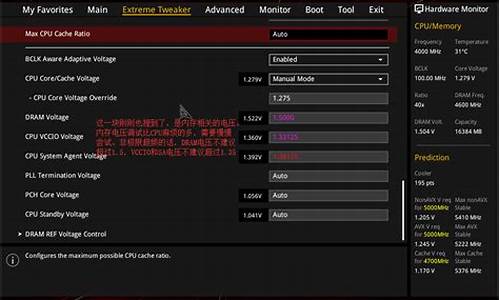下面将有我来为大家聊一聊电脑设置u盘启动教程的问题,希望这个问题可以为您解答您的疑问,关于电脑设置u盘启动教程的问题我们就开始来说说。
1.新款华硕笔记本电脑怎么设置U盘启动|华硕飞行堡垒四代设置usb启动步骤

新款华硕笔记本电脑怎么设置U盘启动|华硕飞行堡垒四代设置usb启动步骤
新型华硕笔记本电脑怎么设置U盘启动?在系统出现故障时,通常会使用U盘来重装系统,有用户使用的是预装win10的华硕飞行堡垒四代五代六代,全新的机型,不知道怎么从U盘启动,有的则是无法从U盘启动,这是因为uefi主板开启了安全启动模式,识别不到U盘启动盘,也有的是使用了legacy模式U盘,默认识别不到。这边以华硕飞行堡垒四代FX63笔记本为例,跟大家介绍新型华硕笔记本电脑设置U盘启动的方法。
重装教程:华硕笔记本使用u盘装win10系统教程
所需工具、U盘启动盘:wepe启动盘制作教程(支持legacy/uefi双模式)
方法一:华硕笔记本U盘启动快捷键:
制作好U盘启动盘之后,插到华硕笔记本电脑usb接口上,开机后不停按Esc调出启动菜单,选择识别到的U盘启动项,按回车即可进入,如果没有U盘启动项,则看方法二进bios修改。
方法二:华硕笔记本bios设置U盘启动步骤:
1、重启笔记本按F2进入BIOS设置,然后按F7进入高级模式;
2、进入高级模式后,按→方向键移动到Security,选择SecureBoot,然后回车进入;
3、选择SecureBootcontrol回车,把enabled改为disabled关闭安全启动,然后按F10保存重启;
4、重启后按f2继续进bios,切换到BOOT的选项,分别把fastboot和csmsupport由disabled改成enabled,分别开启快速启动和兼容模式;
5、选择BootOption#1选项回车,选择U盘为第一启动项,设置为U盘启动;
6、重启后直接进入U盘启动,或者重启按ESC选择识别到U盘启动项回车就可以U盘启动了。
华硕飞行堡垒四代FX63VD笔记本电脑设置U盘启动的方法就是这样子,有需要的用户可以参考上面的步骤来设置。
小米笔记本U盘启动设置步骤是怎样的?U盘可以给任何电脑装系统,不过一些预装win10的小米笔记本电脑默认不能识别U盘启动盘,因为开启了安全启动保证电脑安全,这边小编教大家小米笔记本电脑bios设置usb启动的方法。
相关教程:如何使用u盘安装win10系统
所需工具U盘启动盘:wepe启动盘制作教程
方法一:uefi模式U盘启动设置
1、开机过程中不停按F2进入BIOS设置,光标移动到Security,点击SetSupervisorPassword设置一个BIOS密码,输入两次相同的密码,点击YES保存;
2、然后选择SecureBootMode,将Enabled改成Disabled,关闭安全启动
3、关闭安全启动之后,才能识别到U盘启动盘;
4、按F10保存重启,重启过程中按F12,调出BootManager启动项菜单,选择EIFUSBDevice回车即可进入U盘启动盘。
方法二:legacy模式U盘启动设置
1、如果要在legacy模式下,则在Boot下,选择BootMode;
2、将BootMode改成legacy模式;
3、按F10保存重启,或者在Exit,选择ExitSavingChanges,点击Yes,重启;
4、重启过程中按F12调出启动菜单,这时候显示的是legacy模式的usb启动项,选择usb设备回车即可。
以上就是小米笔记本电脑设置U盘启动的方法,还不懂怎么设置的朋友可以学习下这个教程。
好了,关于“电脑设置u盘启动教程”的话题就讲到这里了。希望大家能够通过我的讲解对“电脑设置u盘启动教程”有更全面、深入的了解,并且能够在今后的工作中更好地运用所学知识。